Форма бланка реестра зависит от настройки, которую вы указали в режиме «Настроювання друку». Чтобы распечатать реестр платёжных поручений, надо выделить платёжку и нажать вверху на кнопку  . Откроется окно, в котором указываем параметры для печати реестра.
. Откроется окно, в котором указываем параметры для печати реестра.

Рис.5.3.5 Печать реестра(перечня) платёжек
Запись на дискету юридического, финансового обязательств и платёжек
Для передачи на диск надо нажать на  и в появившемся окне заполнить поля.
и в появившемся окне заполнить поля.
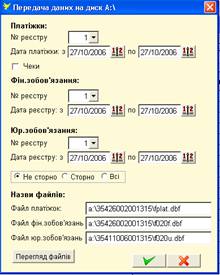
Рис.5.4.1 Запись на дискету
По указанному номеру реестра и дате запишутся данные на дискету. Если надо сформировать только файл юридического обязательства, то можно указать данные только в поле «Юр.зобов’язання».
Здесь, как и в реестрах обязательств, есть поле  – указываете, то же, что и при печати обязательства.
– указываете, то же, что и при печати обязательства.
В поле «Назви файлів» прописан путь, куда попадёт новый файл. По умолчанию стоит диск а:\(дискета), папка с номером расчётного счёта зависит от выбранного номера реестра, название файла.
В этом же режиме можно посмотреть информацию, переданную на диск, путём нажатия на клавишу 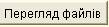 . Откроется список, в котором выбираете, что надо просмотреть. Двойным щелчком мышки выбираем тип документа.
. Откроется список, в котором выбираете, что надо просмотреть. Двойным щелчком мышки выбираем тип документа.

Рис.5.4.2 Выбор записанных файлов для просмотра
Откроется окно, в котором указан путь к файлу. Если вы сами ничего не меняли, то по умолчанию прописан путь к только что созданному файлу.

Рис.5.4.3 Выбор записанных файлов для просмотра
Чтобы платёжка на дискету записывалась отдельно как «готівка», нужна специальная настройка. Как настроить читайте в разделе «Создание платёжки» заголовок «Готівка».
 2018-02-14
2018-02-14 236
236








